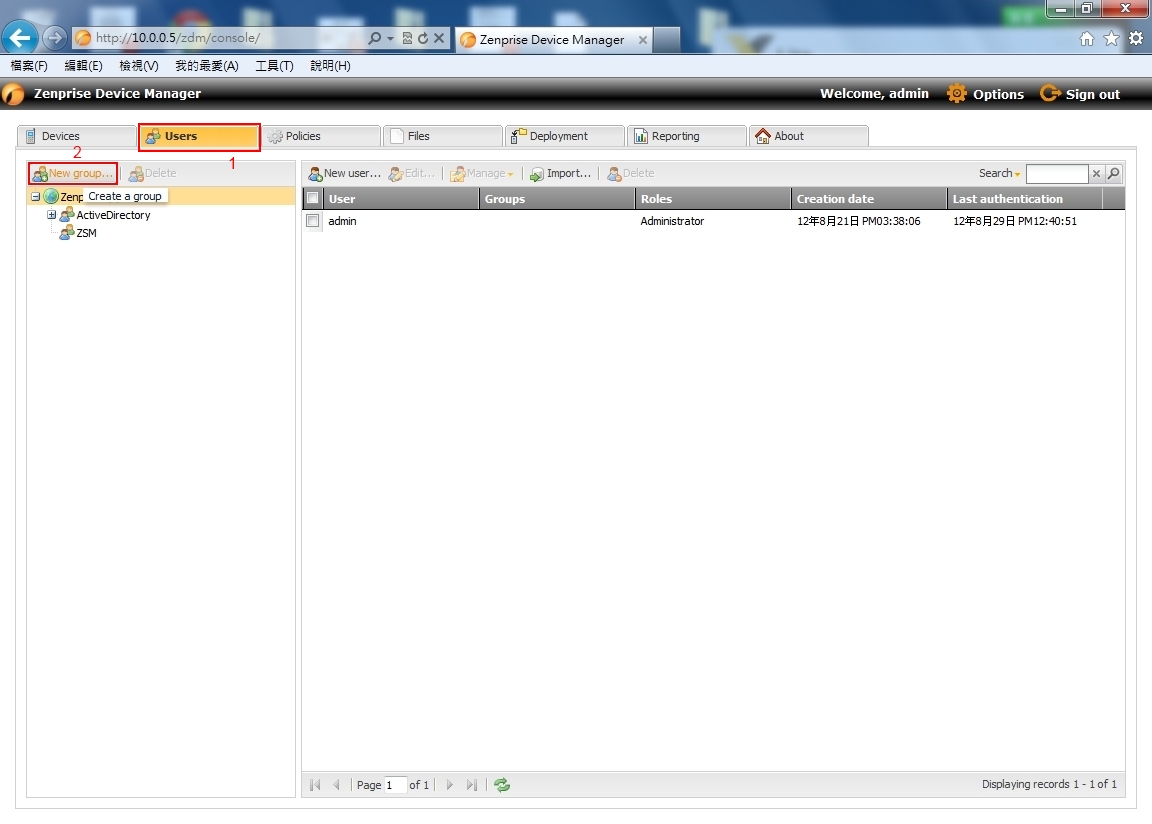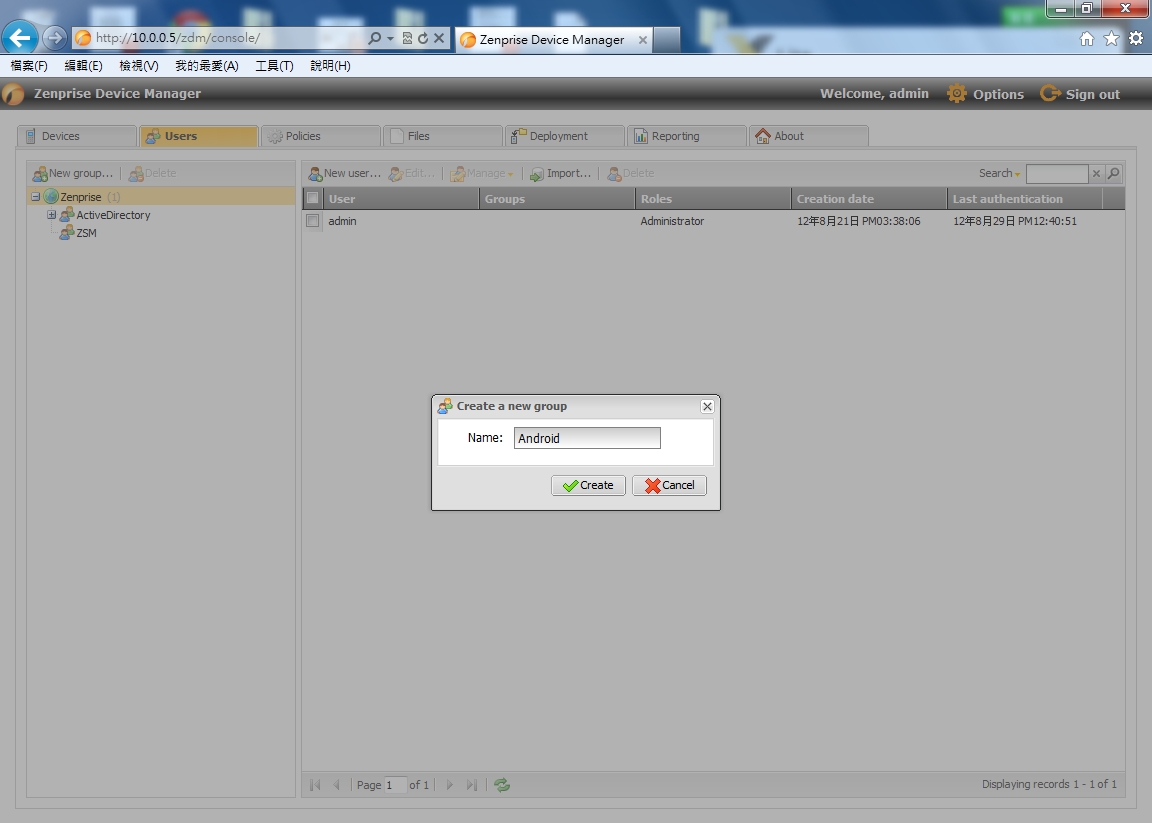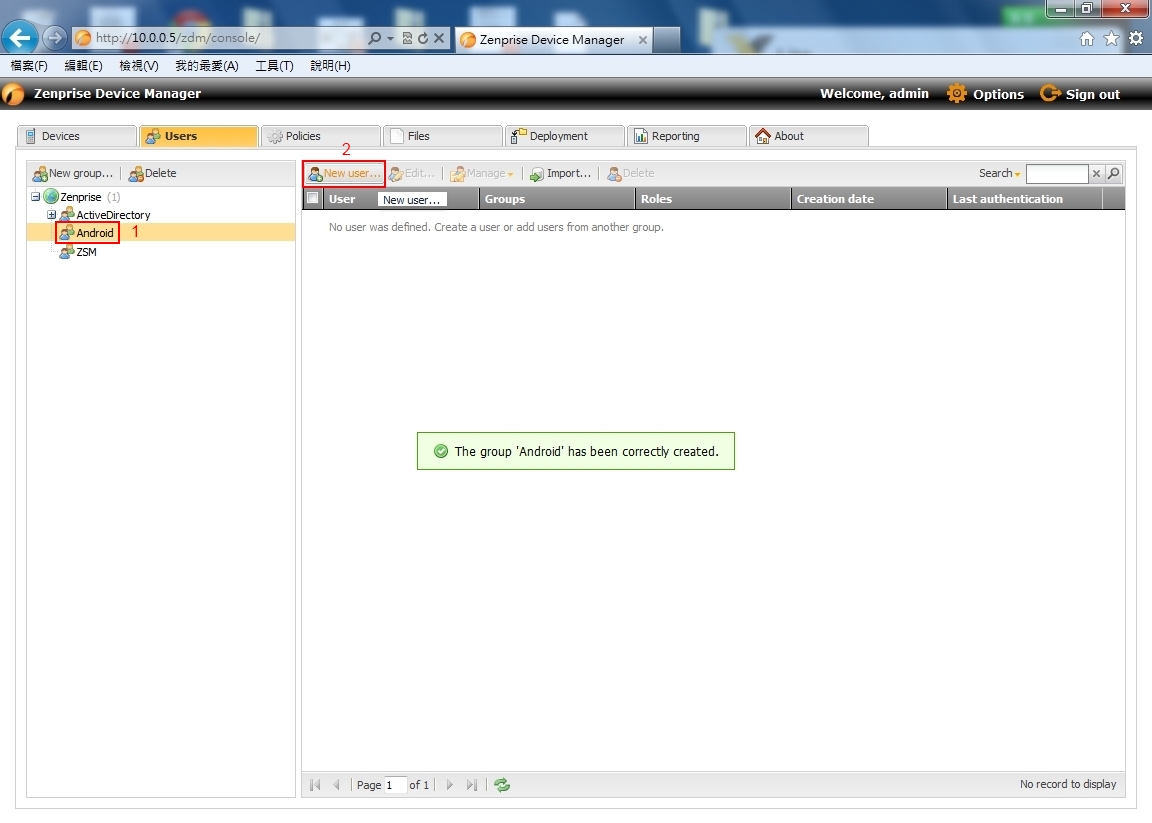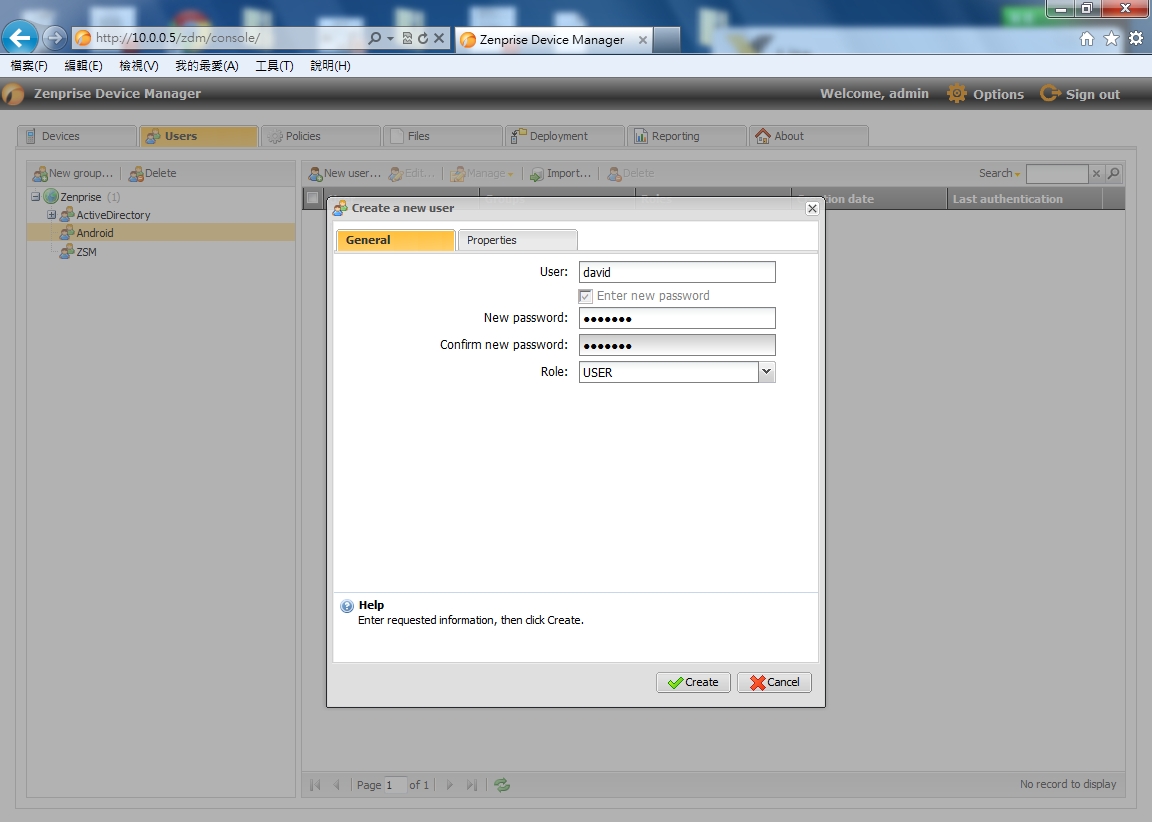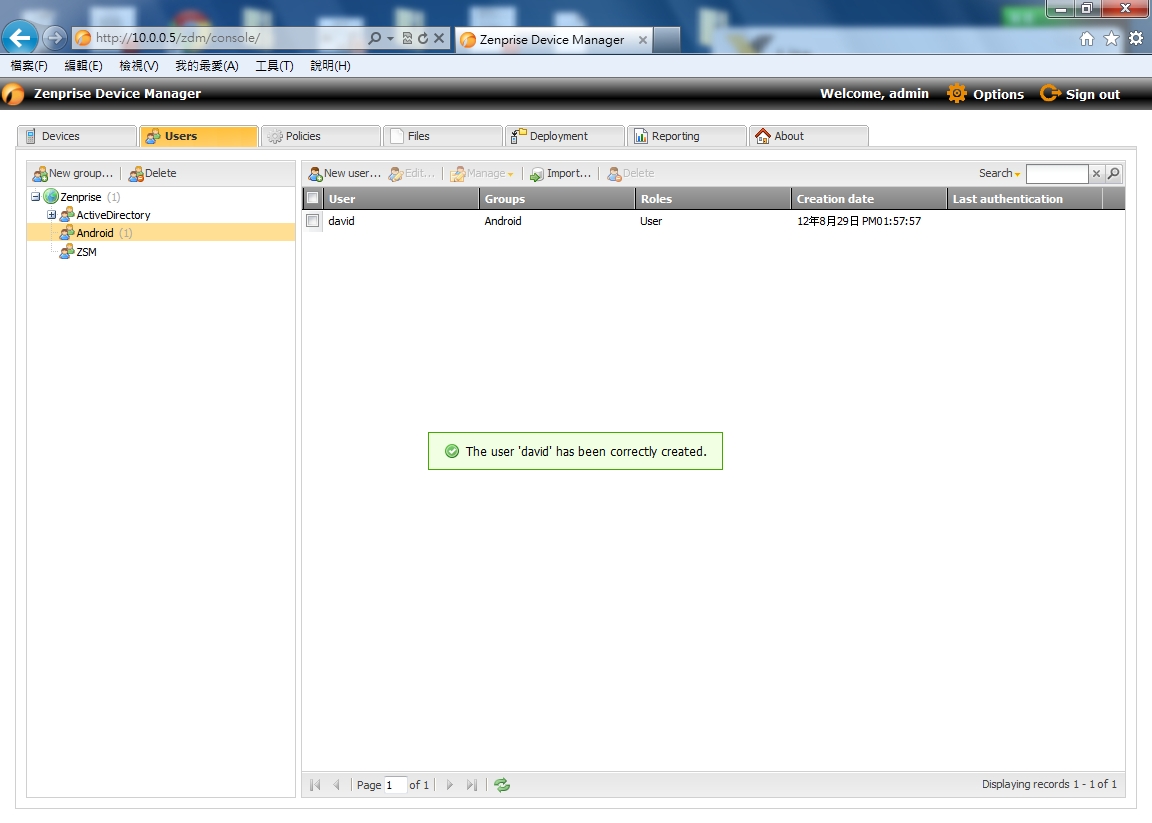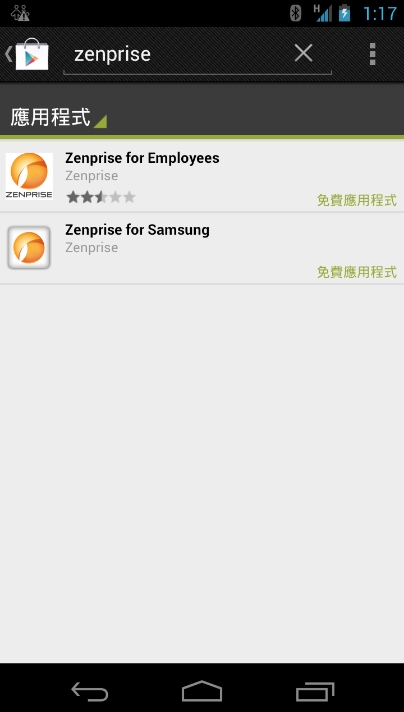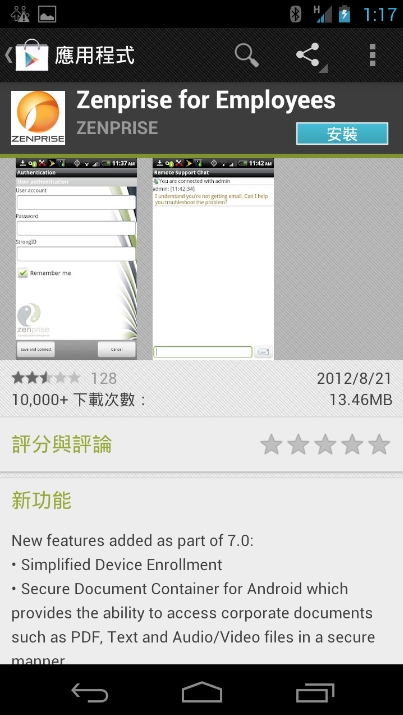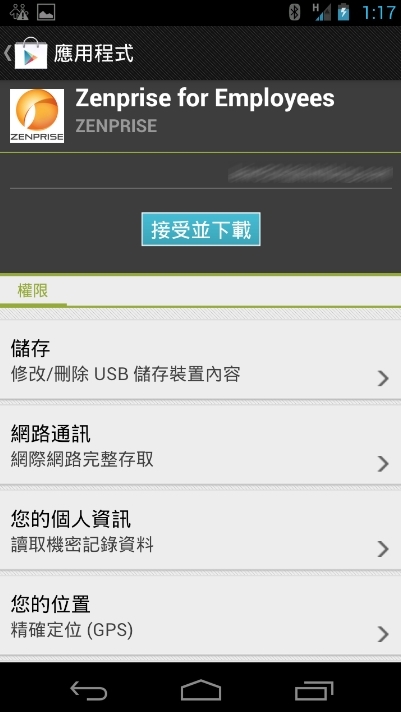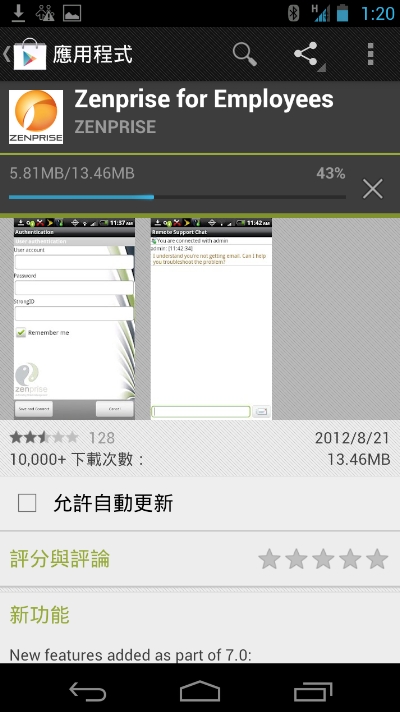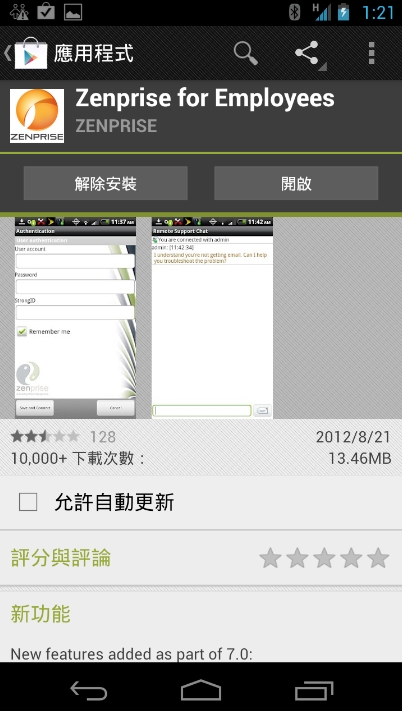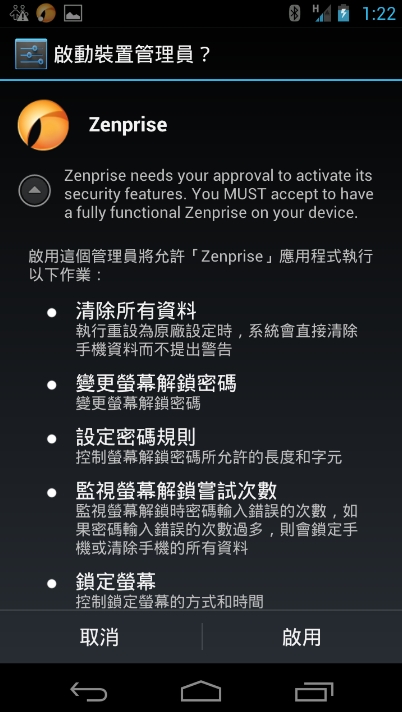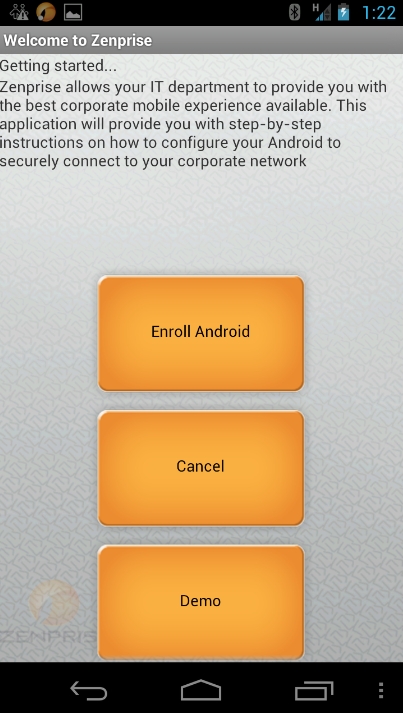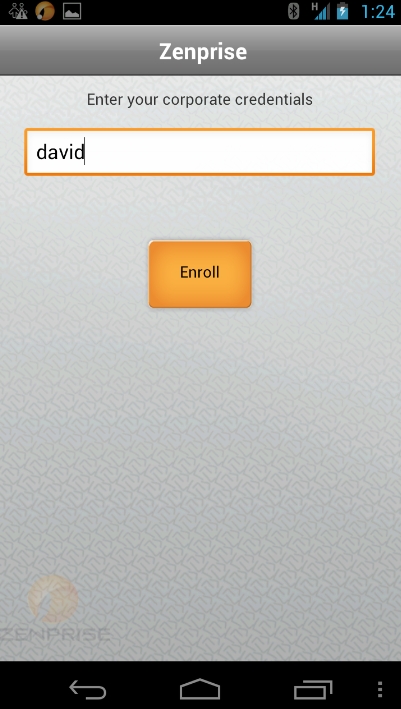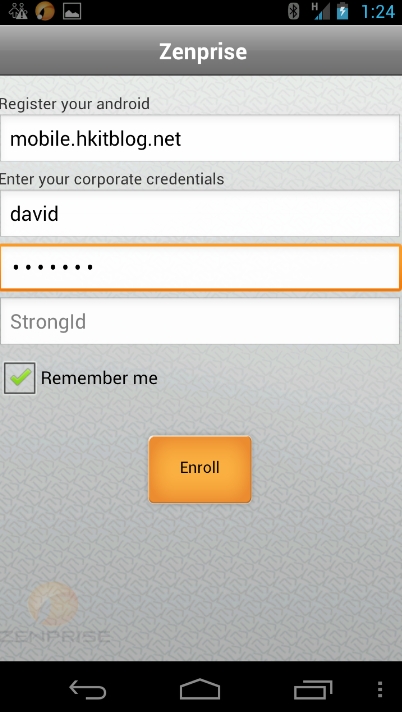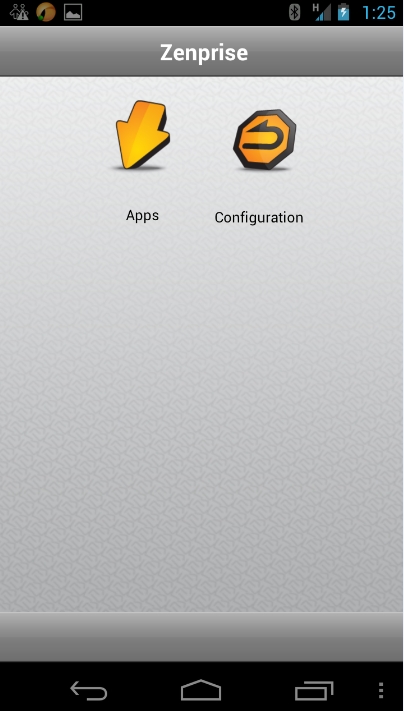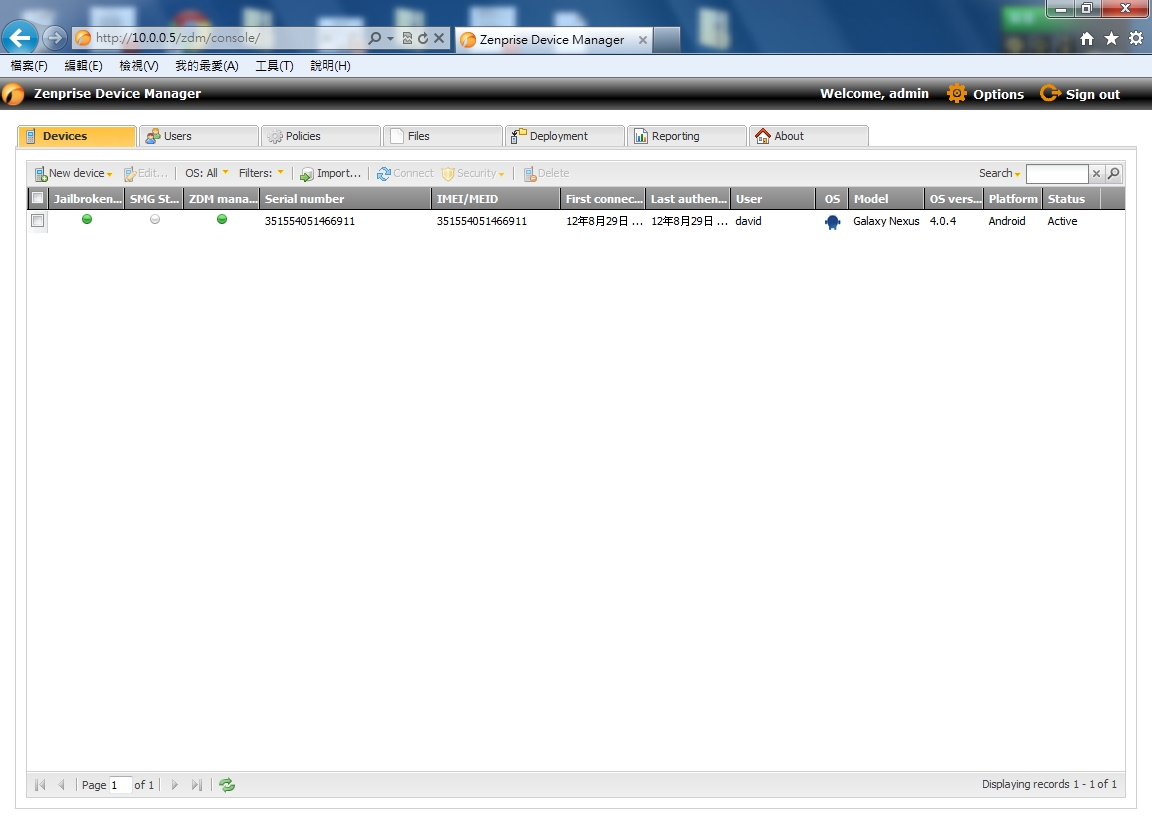(第五篇) Zenprise 管理流動裝置教學
這篇教大家使用 Samsung Galaxy Nexus Android 4.0.4 來登入 ZDM,過程中需要 Zenprise 應用,請預先設定 NAT 和開啟 80、443、8443 埠口給 ZDM。
Step 1:首先在 ZDM console 新增一個本機群組,按上方【Users】按鈕,接著再按【New group】按鈕。
Step 2:請輸入群組名稱【Android】,然後按【Create】按鈕。
Step 3:完成新增群組後,請按左方的 Android 群組,接著再按【New user】按鈕。
Step 4:請輸入使用者名稱及密碼,然後按【Create】按鈕。
Step 5:成功新增使用者。
Step 6:然後在手機使用 Google Play 搜尋【zenprise】關鍵字,接著按【Zenprise for Employees】應用。
Step 7:請按【安裝】按鈕。
Step 8:請按【接受並下載】按鈕。
Step 9:開始下載及安裝,請耐心等待。
Step 10:安裝完成後,請按【開啟】按鈕。
Step 11:接著要求我們確定是否啟用 Zenprise 應用,請直接按【啟用】按鈕。
Step 12:來到 Zenprise 應用設定畫面,請按【Enroll Android】按鈕。
Step 13:請輸入剛才在 ZDM console 新增的使用者名稱作認證,然後按【Enroll】按鈕。
Step 14:請輸入 ZDM 伺服器位置,以及使用者密碼,然後按【Enroll】按鈕。
Step 15:如果成功來到這個畫面,表示順利登入。
Step 16:再返回 ZDM console 檢查在【Devices】內是否自動新增剛才的 Samsung Galaxy Nexus 手機資料。
下一篇教大家設定遠端安裝應用。